この記事では、Logicoolから発売されているワイヤレスキーボード「MX KEYS mini KX700」のレビューをしていきます。
KX700の特徴
- テンキーレスでコンパクト
- 打鍵感は浅く、少し固め。タイミング音は静か
- マルチペアリング機能で3台の端末を登録・切り替えできる
- ロングバッテリー
作業スペースを省スペース化したい、薄型・軽量キーボードを探している、1台のキーボードで複数の端末と接続して効率化したい方におすすめです。
- Logicool MX KEYS mini KX700の特徴紹介
- Logicool MX KEYS mini KX700のメリット・デメリットを紹介
Logicool MX KEYS miniの特徴
Logicool MX KEYS miniはMX KEYSのテンキーレスモデルになります。サイズはコンパクト、重量は軽くミニマリストモデルになっています。
重さは約500gですが、バッテリーの重さを考えると許容範囲です。またこの重みのおかげでキーボード自体が安定し、ズレにくいです。
基本情報
基本情報を表としてまとめています。非常に使い勝手のいいキーボードで、Logicoolのキーボードの中でも高い性能をもっています。
| 項目 | MX KEYS mini |
|---|---|
| メーカー | Logicool |
| キー配列 | US/JIS ※日本での販売はJISのみ |
| 充電方式 | USB-C |
| マルチペアリング | 3台 |
| 押下圧 | 60±20g |
| キーピッチ | 19mm |
| キーストローク | 1.8mm |
| カラー | ペールグレー/グラファイト/ローズ |
| iPad接続 | 可能 ※US配列として認識される |
付属品

付属品は最低限となります。Bluetoothレシーバーは付属していないため、レシーバーで接続したい場合は別途用意する必要があります。
レシーバーはLogi Boltのみ対応しています。Unifyingは非対応です。
- MX KEYS mini 本体(JIS配列)
- USB充電ケーブル(USB-A <->USB-C)
- 取扱説明書
- 保証規定
外観

横幅は約29.5cmになり、テンキーモデルであるMX KEYSと比較すると14cm短くなっています。
本気で紹介しているのはペイルグレーなので、色味はホワイト系になります。キー部分や上部のバッテリー部分はホワイト、土台部分は薄いグレー配色になってます。
別カラーだとグラファイトやローズカラーのラインナップとしてあります。

裏側は滑り止めが5箇所に配置されてます。バッテリーの重さもあるため、タイピング中にズレるということはありません。

横からの画像です。高さは約2cm、傾斜角度は約5度です。専用のパームレストは発売されていませんが、無くても全く違和感なくタイピングできます。

電源は右上部側面にあります。画像は電源ONの状態で、物理ボタンによる切り替えで電源を操作します。
充電端子はUSB-C給電になります。

外観の紹介は以上となります。オフィスワークのお供である静音マウスM650ホワイトと並べても非常に相性のいい色合いで、ペイルグレーを選んで正解でした。
Logicool MX KEYS mini 良い点
利用していて良いと感じている点を紹介していきます。
- テンキーレスでコンパクト
- 打鍵感が心地いい
- マルチペアリングで最大3台のデバイスで使用できる
- 自動バックライト点灯
- 充電する手間がほぼない
テンキーレスでコンパクト

独立キーボードでありながら、テンキーレスのミニマリスト仕様となっています。これまではMX KEYSを利用しており、テンキーを多用していました。
またMX KEYSではExcelやPowerPointで数字を入力することが多くあり、キーボードの右下Enterキーをマウス操作しながら打つといったことも可能でした。しかし、画面に対するホームポジションが中心からズレてしまうため、この点は少しわずらわしいと感じていました。

テンキーレスモデルであれば幅が狭くなるため、画面〜キーボード〜自分に対して中心となるように置くことができます。タイピングしやすくなりますが、テンキー操作とのトレードオフとなります。
どうしてもテンキーが欲しい場合はやはりMX KEYSなどテンキー有りモデルをおすすめします。
打鍵感が心地いい

19mmフルピッチのキーサイズで、くぼみもあるため非常に打ちやすいキーボードになります。
Bluetoothキーボードだとキーサイズが小さいものが多く、ミスタッチも発生しやすくなりますが、19mmであればミスタッチを減らせるためストレスも軽減できます。
打鍵音は以下のyoutubeを参考にしてください。
マルチペアリングで最大3台登録

マルチペアリングで、F1~F3を押すだけ(設定によってはfn+F1)でスムーズにデバイスを切り替えることができます。
コンパクトなキーボードを使用しても、デバイスごとに違うキーボードを使用するのは無駄にモノが増え効率も悪くなりますが、MX KEYS miniであれば最大3台までペアリングできます。
私はMX KEYS miniと以下のデバイスを接続し、必要に応じて切り替えて使っています。
- 個人用ノートパソコン(Dell XPS)
- 会社支給ノートパソコン(Lenovo)
- 個人用iPad
プライベート・仕事問わず利用できるため、テレワーク(リモートワーク)の方は便利に感じるかと思います。
接続はBluetoothだけでなく、「Logi Bolt(Logi Option +)」というロジクールの独自ソフトウェアにも対応しています。
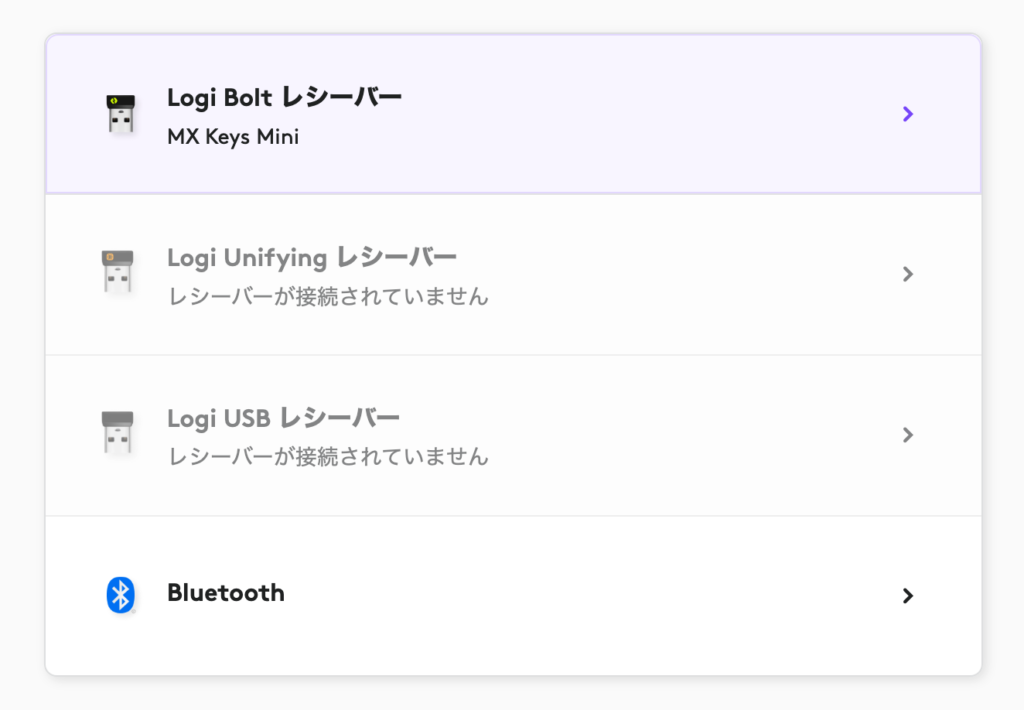
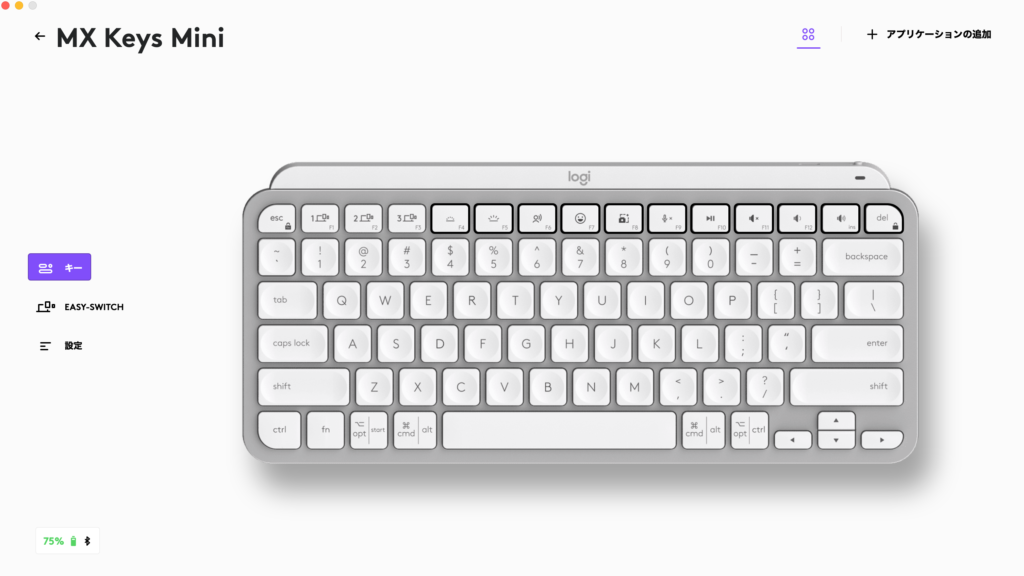
自動バックライト点灯

キーボードに手を近づけると、周囲の明るにさ合わせてバックライトが自動点灯します。(スマートイルミネーション)

席から外れた時やバックライトが不要なときは自動で点灯オフになるため、バッテリー消費を抑えてくれます。
バッテリー消費期間に大きな差がでますが、バックライト点灯すると気分も上がるため私はオンにしています。
10日に1回の充電であればスマホを充電するよりも短いから問題ないという理由です。
Logicool MX KEYS mini 気になる点

利用している中で気になった点を紹介していきます。
- 毎日持ち運びするのは手間
- 有線接続はできない
- JIS配列でiPad用のキーボードとして使うには慣れが必要
毎日持ち運びするのは手間
コンパクトとはいえ、2cmの厚み(しかもフラットではない)と約500g(500mlペットボトル1本分)という重みから気軽に持ち運びするのは少し疲れます。
疲れますが、使い勝手が良すぎるためオフィスへ出社するときも結局持って行ってます。自宅と同じキーボードの方が効率があがりますし。
有線接続はできない
USB-Cケーブル端子は充電のみ可能で有線接続にはなりません。
タイピング中に電池切れを起こさないようにするには定期的に充電をするかイルミネーション機能をオフにすることをおすすめします。
JIS配列でiPad用のキーボードとして使うには慣れが必要
MX KEYS miniはUSモデルが発売されているため、Apple製品でデバイスを揃えているならUSモデルを利用するで問題ありません。
しかし、私のようにApple製品とWindowsを両方使用している場合はJIS配列を選ぶことが多いかと思います。
JISモデルの場合、Windows、MacOSは「JIS配列」になり、iPadOSは「US配列」になります。
これにより、各種記号のキーボードが印字されているものと異なる値が入力されてしまいます。
- @ → shift+2
- + → shift+^
- = → ^
など多数
Logicool MX KEYS miniの評判

AmazonなどのECサイトでは7割以上が☆5評価となり、全体的に高評価となります。
ここでは一部のレビュー情報を紹介していきます。
デスクが広く使える
デスクが広く使える
bluetoothで接続していますが、安定しています。
携帯性は思ったよりも重量があるため常に携帯することは難しいですが、その分安定性はあります。
打ちやすさは個人差があると思いますが、パンタグラフ方式の中ではキーのレスポンス良い方だと思います。
課題は右側にコントロールキーが無いこと(設定で替えられると思うが、社用PCなのでlogiアプリが入れられない)
Amazon
やはり持ち運びは難しいと考えているコメントが多いものの、その分キーボードがずれないなど安定性は抜群です。
素晴らしいキーボード
素晴らしいキーボード
(一部省略)
タッチ感は素晴らしくブライトタッチしやすいです。
手を近づけるとバックライトがつくため何かのキーを押す必要がありません。
ただし、明るいところだとバックライトがキーボードの文字を見えづらくしてしまいます。
それでも私は綺麗な白色を気にいっているので、白色で大正解と思っています。
Amazon
キーボードを絶賛するコメントは非常に多いです。
私も購入して大正解だと感じでいます。
日本語配列にならない
日本語配列にならない
iPadで使用した場合、対応OSに記載しているくせに日本語配列(JIS配列)をUS配列と誤認する。記号を打つ時にとても不便。同じLogicool製品のCombo Touchでも一時的に同様の現象が起き数週間で修正されたようだったが、本製品もApple社側とも交渉し早急に修正してもらいたい。
Amazon
こちらは記事内でも紹介しましたが、iPadOSだとJIS配列のキーボードがUS配列と誤認識します。
慣れればという話では有りますが、正直とても使いづらいため、今後修正されることを望みます。
Logicool MX KEYS mini レビューまとめ

ロジクールのテンキーレスキーボード MX KEYS miniの特徴と使用感を紹介してきました。
場所を取らずに3台のデバイスで共有でき、更に安定したタイピングを行うことができます。テンキーが不要ということであれば、非常におすすめできるキーボードになります。
カラーは3色展開されているため、自分のデスク環境に合う色を選ぶことができます。ちなみに私はペイルグレーとグラファイトの2台購入しています。
本記事の概要は以下のyoutubeで紹介しています。













